Reklāma
Jūs pirmo reizi savā sistēmā esat ieguvis spīdīgo jauno Linux instalāciju, un šķiet, ka viss darbojas nevainojami. Viss, izņemot internetu. Internets ir svarīgs, tāpēc dators, kas nevar ar to izveidot savienojumu, ir praktiski bezjēdzīgs.
Vai jūs sajaucat, kā rīkoties tālāk? Izpildiet šo problēmu novēršanas rokasgrāmatu, lai precīzi noteiktu problēmu.
Vai jūsu internets pat darbojas?
Pirmkārt, mums jāpārliecinās, ka problēma neatrodas kaut kur ārpus datora, piemēram, maršrutētājā, modemā vai ISP. Ja iespējams, izveidojiet savienojumu ar maršrutētāju, izmantojot Ethernet kabeli, un pārbaudiet, vai caur to varat izveidot savienojumu ar internetu.
Atšķirībā no Windows, tas ir tik liels retums, ka Ethernet nedarbojas ar datoru, ka šī ir ļoti droša likme, lai pārliecinātos, ka viss pārējais darbojas. Es nekad neesmu dzirdējis, ka kādam būtu jāinstalē papildu draiveri, tikai lai Ethernet darbotos.
Vai tam ir nepieciešams draiveris?
Kad esat pārliecinājies, ka jūsu interneta savienojums darbojas, lieliski! Pēc tam varat pārdomāt, kāpēc bezvadu internets nedarbosies pareizi. Par pieņemamu klēpjdatoru daudzumu nav neviena atvērtā pirmkoda draivera, kas varētu panākt tā darbību, tāpēc, lai tas darbotos, jums būs jālejupielādē patentēts draiveris. Broadcom bezvadu mikroshēmojumiem šī problēma ir biežāka nekā jebkurai citai mikroshēmojuma kopai.
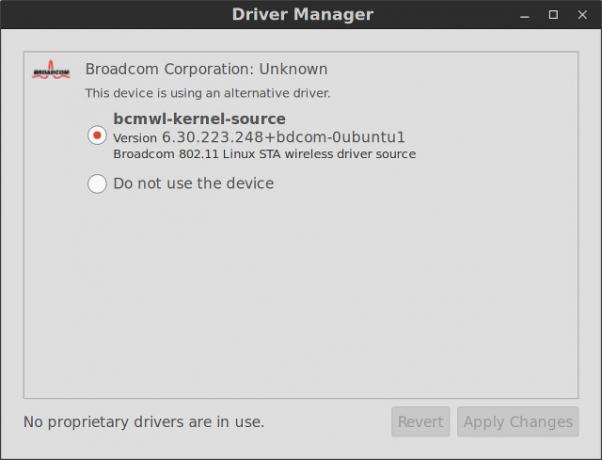
Ir divi veidi, kā iegūt patentētu vadītāju. Pirmkārt, ja Ubuntu esat instalējis no USB diskdziņa vai DVD, varat to atkal ievietot un palaist programmu Papildu draiveri. Tas atklās draiveri, kas atrasti USB diskdzinī Linux Live USB Creator: viegli palaidiet Linux no sava Flash Drive Lasīt vairāk vai DVD, un automātiski piedāvā tos instalēt jums.
Otra iespēja ir iegūt piekļuvi internetam, izmantojot Ethernet kabeli, un palaist programmu Papildu draiveri, tiklīdz datoram ir izveidots savienojums. Ja neviena no metodēm nepiedāvā patentēta draivera instalēšanu, tad nav pieejami draiveri, kas darbotos jūsu konkrētajā mikroshēmā. Tas varētu nozīmēt, ka mikroshēmojumam vienkārši nav Linux atbalsta vai ka par to vajadzētu rūpēties atvērtā koda draiverim.
Vai jūs izmantojat pareizo konfigurāciju?
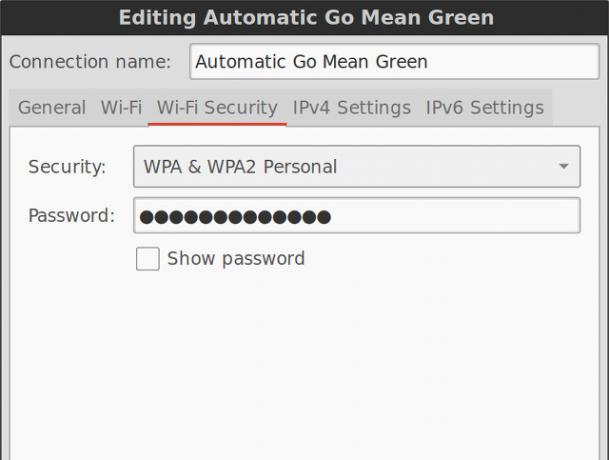
Lai vēlreiz pārbaudītu visus iestatījumus, varat ar peles labo pogu noklikšķināt uz savas WiFi teknes ikonas un izvēlēties Rediģēt savienojumus. Noklikšķiniet uz tīkla, ar kuru mēģināt izveidot savienojumu (ja jums izdevās tik tālu nokļūt), pārlūkojiet visas cilnes un pārliecinieties, vai visi iestatījumi ir pareizi. Ja nezināt, kas kaut kas ir, labāk to neaiztikt.
Atjauninātie draiveri Parasti nav pieejami
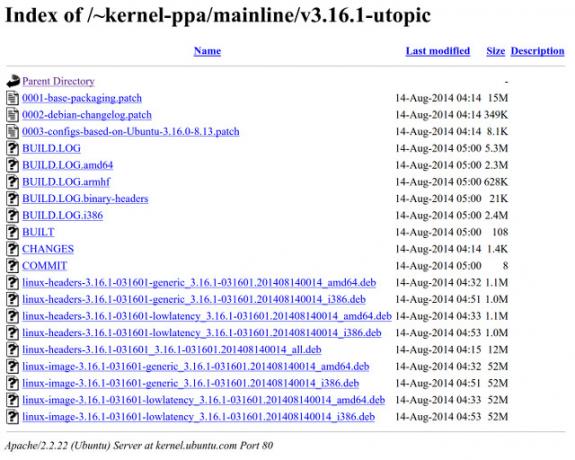
Pastāv iespēja, ka jūsu bezvadu mikroshēmojumam ir pieejams jauns vai uzlabots atvērtā koda draiveris, taču tikai jaunākā kodola versijā Kas ir kodols Linux un kā jūs pārbaudāt savu versiju?Linux ir operētājsistēma, vai ne? Nu, ne tieši tā! Tas faktiski ir kodols. Bet kas ir Linux kodols? Lasīt vairāk nekā tas, ko nodrošina jūsu izplatīšana. Tādos gadījumos kā šis ir a laba ideja iegūt jaunāko kodolu 5 iemesli, kāpēc jums vajadzētu bieži atjaunināt kodolu [Linux]Ja jūs izmantojat Linux izplatīšanu, piemēram, Ubuntu vai Fedora, jūs izmantojat arī Linux kodolu - kodolu, kas faktiski padara jūsu izplatīšanu par Linux izplatīšanu. Jūsu izplatīšana pastāvīgi lūdz atjaunināt kodolu ... Lasīt vairāk un instalējiet to.
Ubuntu lietotāji var doties uz Ubuntu galvenā kodola PPA, pēc tam ritiniet līdz pēdējam kodola izlaidumam un izvēlieties šādus failus: linux-image (jūsu arhitektūrai), linux-header (jūsu arhitektūrai) un linux-header (visi). Instalējiet tos un pēc tam restartējiet, lai jūs varētu sākt tos lietot. Jums, cerams, tagad ir jābūt funkcionējošam WiFi savienojumam.
Viedā meklēšana tīmeklī
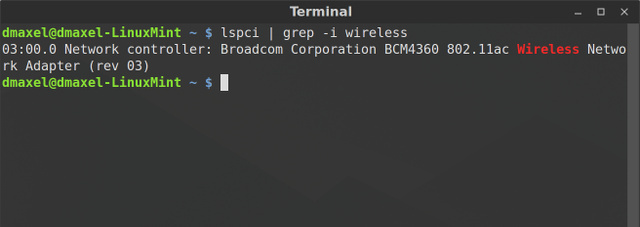
Visbeidzot, ja jums joprojām nav veiksmes, jums ir jāinformē Google par savu bezvadu mikroshēmu un tur kā atslēgvārds jāpievieno “linux”. Lai jums būtu vairāk noderīga, jums jāzina, kāds tieši ir jūsu bezvadu mikroshēmojums. To var atrast, palaižot komandu lspci | grep -i bezvadu. Manā gadījumā mikroshēmojums bija BCM4360, tāpēc es varu ievietot Google “BCM4360 linux” un nākt klajā ar dažām atbildēm.
Ko jūs darījāt, lai labotu savu internetu?
Šīm dažām darbībām vajadzētu dot jums pietiekami daudz iespēju, lai jūsu interneta savienojums darbotos pareizi. Linux operētājsistēmā parasti nav nekādu problēmu ar interneta savienojumu, ja vien aparatūra nedarbojas tā, kā vajadzētu, tāpēc šie padomi ir tik koncentrēti uz aparatūru. Veiksmi!
Ko jūs esat izdarījis, lai bezvadu sistēma darbotos jūsu Linux sistēmā? Kāda bija jūsu visgrūtākā pieredze? Paziņojiet mums komentāros!
Danny ir Ziemeļteksasas universitātes vecākais, kurš bauda visus atvērtā pirmkoda programmatūras un Linux aspektus.